ps把舞蹈MM照片处理成素描效果(4)
来源:PS教程网
作者:tataplay尖尖
学习:7891人次
17、调整完后将调整图层的混合模式设置为“正片叠底”,填充降低到50%左右,这样素描的质感就会更加明显,当然不同的图像参数可能有所不同,把握个方向即可,如下图所示:

18、最后我们来处理一下材质效果,素描一般都是绘在绘图纸上,而绘图纸一般比较粗糙,有纹理,我们就来处理一张绘图纸效果,单击选择“油漆桶工具”,设置前景色为中灰白色,如下图所示:

19、新建一个透明图层2,用设置好的油漆桶工具进行填充,如下图所示:
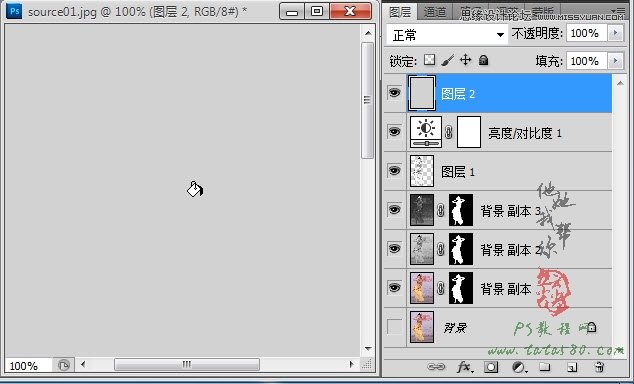
20、选择菜单“滤镜->纹理->纹理化”,在弹出的设置窗口中进行相应的设置,纹理选择“画布”,缩放60%,凸现为4,光照为左下,具体如下图所示:
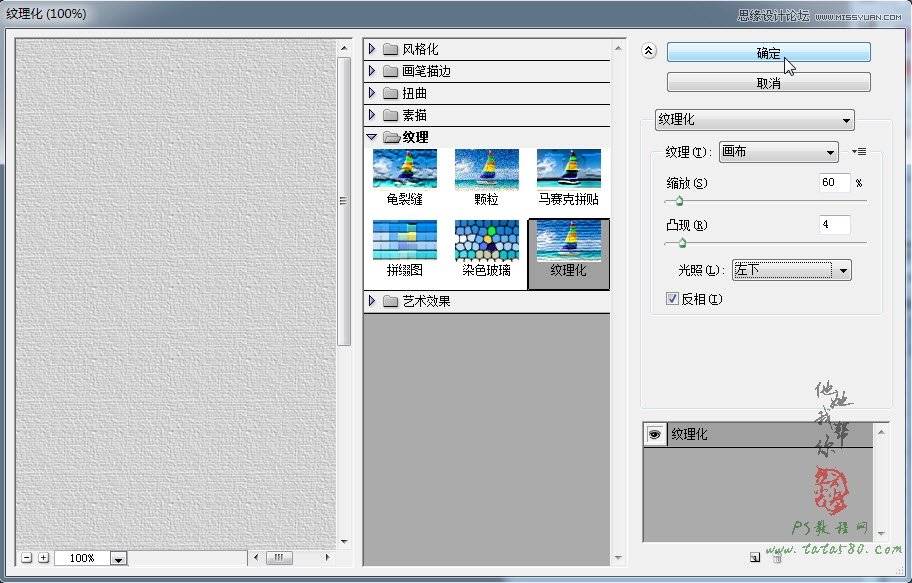
21、确定纹理化后,将图层2的图层混合模式设置为“正片叠底”,这样纹理的效果就与素描完整的结合在一起,效果如下图所示:
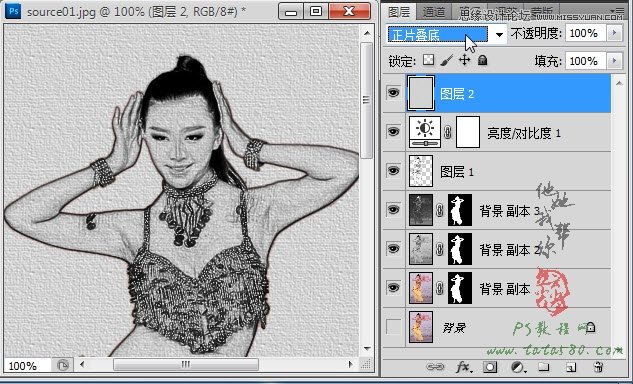
22、最后还可以根据需要添加“亮度/对比度”调整色泽,添加“黑白”调整边缘,以及打上一些说明字样如“妙龄少女”等,总之可以自由发挥,这里不再详述。
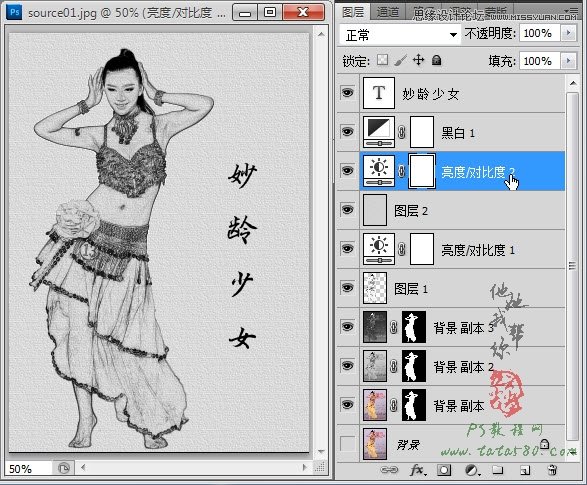
学习 · 提示
相关教程
关注大神微博加入>>
网友求助,请回答!







